Starten Sie Systeme manuell in verschiedene Ziele - RHCSA -objektive Vorbereitung
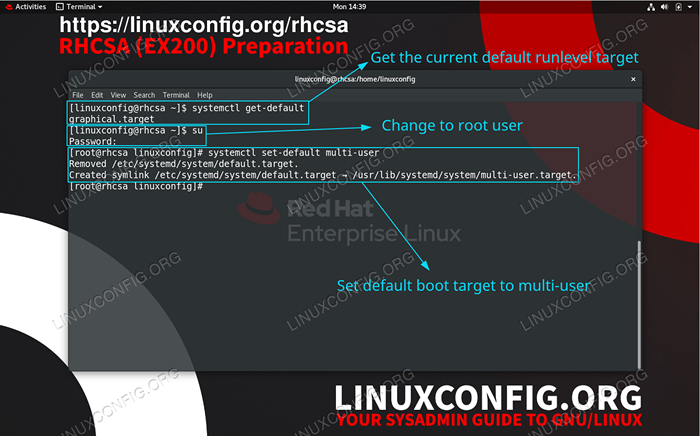
- 2946
- 673
- Susanne Stoutjesdijk
In diesem Teil der RHCSA -Prüfungsvorbereitung lernen Sie, wie man manuell in ein anderes Bootziel umwandelt. In diesem Artikel werden Sie auch übermittelt, wie Sie ein Standard-Boot-Ziel festlegen, um automatisch in ein grafisches oder multi-Benutzer-Ziel auf Red Hat Enterprise Linux-System zu starten.
In diesem Tutorial lernen Sie:
- So überprüfen Sie das Standard -Startziel
- Wie man manuell zwischen verschiedenen Zielen wechselt
- So setzen Sie den Standardstart auf Multi-User-Ziel
- So setzen Sie den Standardstart auf grafisches Ziel
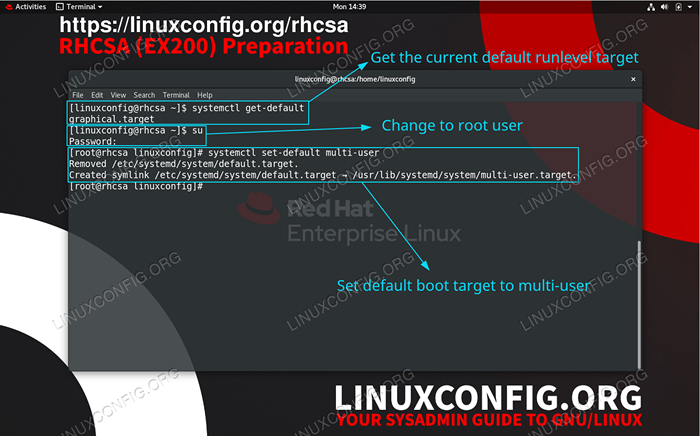 Ändern Sie das Standard -Runlevel -Ziel im RHEL 8 -System.
Ändern Sie das Standard -Runlevel -Ziel im RHEL 8 -System. Softwareanforderungen und Konventionen verwendet
| Kategorie | Anforderungen, Konventionen oder Softwareversion verwendet |
|---|---|
| System | Red Hat Enterprise Linux 8 |
| Software | N / A |
| Andere | Privilegierter Zugriff auf Ihr Linux -System als Root oder über die sudo Befehl. |
| Konventionen | # - erfordert, dass gegebene Linux -Befehle mit Root -Berechtigungen entweder direkt als Stammbenutzer oder mit Verwendung von ausgeführt werden können sudo Befehl$ - Erfordert, dass die angegebenen Linux-Befehle als regelmäßiger nicht privilegierter Benutzer ausgeführt werden können |
Was sind Runlevel -Ziele
Sie können sich das Boot Target als spezifische Betriebsstufe vorstellen. Wenn Sie also beispielsweise eine grafische Benutzeroberfläche verwenden (da die GUI installiert ist) möchten Sie möglicherweise die Betriebsstufe in Betriebsstufe ändern grafisch.Ziel. In ähnlicher Weise müssen Sie für nicht grafische Multi-User-Betriebsebene ändern Multi-Benutzer.Ziel.
Wenn Sie mit SYSV vertraut sind, war der Standardinitialisierungsstandard für viele GNU/Linux -Systeme vor dem systemd Proliferation Sie erinnern sich vielleicht an das grafische Ziel als Runlevel 5 oder Multi-User-Ziel als Runlevel 4. Tatsächlich hat sich nicht viel geändert und die Runlevel -Nomenklatur existiert immer noch. Mit dem folgenden Befehl können Sie alle Runlevel -Ziele auflisten, die auf Ihrem RHEL -System verfügbar sind:
# ls -l/lib/systemd/system/runlevel*.Ziel
Für alle möglichen Ziele verwenden:
# SystemCTL List-Units-Typ Target oder # SystemCTL List-Units-Type Target --all
| Runlevel | Zieleinheit | Zieleinheit Beschreibung |
|---|---|---|
| 0 | Runlevel0.Ziel oder Poweroff.Ziel | Wenn Sie Ihr System in Runlevel 0 ändern. |
| 1 | Runlevel1.Ziel oder Rettung.Ziel | Auch als Einzelmodus bezeichnet. Der Rettungsrunlevel wird für die Fehlerbehebung von Systemen und verschiedene Systemverwaltungsaufgaben verwendet. |
| 2 | Runlevel2.Ziel oder Mehrbenutzer.Ziel | Benutzer definierter Runlevel. Standardmäßig identisch mit Runlevel 3. |
| 3 | Runlevel3.Ziel oder Mehrbenutzer.Ziel | Dies ist ein Multi-Benutzer- und nicht grafischer Runlevel. Mehrere Benutzer können sich über lokale Konsolen/Terminals oder Remote -Netzwerkzugriff anmelden. |
| 4 | Runlevel4.Ziel oder Mehrbenutzer.Ziel | Benutzer definierter Runlevel. Standardmäßig identisch mit Runlevel 3. |
| 5 | Runlevel5.Ziel oder grafisch.Ziel | Multi-User Graphical Runlevel. Mehrere Benutzer können sich über lokale Konsolen/Terminals oder Remote -Netzwerkzugriff anmelden. |
| 6 | Runlevel6.Ziel oder Neustart.Ziel | Wenn Sie Ihr System in diesen Runlevel ändern, starten Sie Ihr System neu. |
Bei Ihrer RHCSA -Prüfung, wenn Sie stecken bleiben oder sich einfach nicht an einige der oben genannten Terminologie in Bezug auf die Runlevels befriedigen
Mann Runlevel Befehl. So überprüfen und ändern Sie das Standard -Startziel
Zunächst lernen wir, wie Sie ein aktuell konfiguriertes Standard -Runlevel -Boot -Ziel überprüfen. Sobald wir fertig sind, werden wir ein Standard -Runlevel -Ziel unseres Systems auf Runlevel 3 festlegen, das für die ist Multi-Benutzer.Ziel Zieleinheit. Wenn Sie ein Standard-Runlevel-Ziel einstellen.
- Überprüfen Sie eine Standard -Runlevel -Systemkonfiguration:
# SystemCTL Get-Default Graphical.Ziel oder # ls -l/etc/systemd/system/Standard.Ziel
Der obige Befehl gibt einen Namen der derzeit festgelegten Standard -Runlevel -Zieleinheit aus.
- Stellen Sie die Standard -Runlevel -Zieleinheit auf auf
Multi-Benutzer.ZielZieleinheit. Dadurch konfiguriert Ihr System zum StartenRunlevel3Wenn Sie das nächste Mal Ihr System neu starten.# Systemctl Set-Default Multi-Benutzer.Ziel entfernt/etc/systemd/system/standardmäßig.Ziel. Erstellt Symlink/etc/systemd/system/Standard.Ziel →/usr/lib/systemd/system/multi-user.Ziel.
WUSSTEN SIE?
Sie können sich über verschiedene Namen auf einzelne Zieleinheiten verweisen. Zum Beispiel für Ihre RHCSA -Prüfung ist es möglicherweise leichter, sich zu erinnernRunlevel3anstattMulti-Benutzer.Ziel. Es ist nicht nur einfacher zu erinnern, sondern auch schneller zu tippen, weshalb Sie einige Zeit bei Ihrer Prüfung sparen können. Zum Beispiel sind die folgenden vier Befehle vollständig identisch. Der beste Befehl ist derjenige, an den Sie sich am einfachsten erinnern:# Systemctl Set-Default Multi-Benutzer.Ziel # SystemCTL Set-Default Multi-Benutzer # SystemCTL Set-Default Runlevel3.Ziel # SystemCTL Set-Default Runlevel3
Um besser zu verstehen, was hier los ist. Einmal bereit, beachten Sie, dass Ziele wie zum Beispiel die
Multi-Benutzer.Zielist einfach ein symbolischer Glied derRunlevel3.ZielEinheit.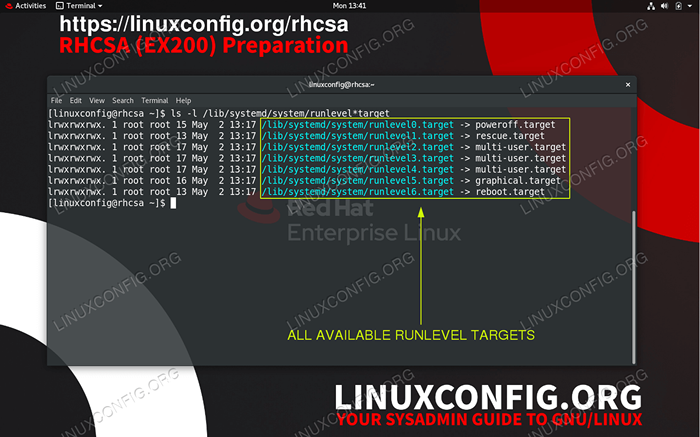 Listen Sie alle verfügbaren Bootziele auf RHEL -System auf.
Listen Sie alle verfügbaren Bootziele auf RHEL -System auf. - Starten Sie Ihr System neu:
# Neustart
Wie man manuell in ein anderes Runlevel -Ziel verwandelt
Der obige Abschnitt erklärte, wie ein Standard -Runlevel geändert werden kann. Dies bedeutet, dass das nächste Mal neu gestartet wird. Als nächst. Dies kann durch die Verwendung des Systemctl Befehl mit einer Kombination von isolieren Streit.
Im folgenden Beispiel werden wir vorübergehend von der ändern grafisch Runlevel zu Multi-Benutzer Ziel.
- Ändern
Multi-BenutzerRunlevel:# SystemCTL ISOT Multi-Benutzer
Der obige Befehl deaktiviert einfach die
grafischRunlevel und entsprechende Dienste. - Wenn Sie keine Anmeldeaufforderung sehen können, müssen Sie möglicherweise in eine andere TTY -Konsole wechseln, indem Sie die Kombination von verwenden
CTRT+Alt+F1Schlüssel.
Übungen
- Starten Sie Ihr System neu, indem Sie manuell zu wechseln auf
Neustart.ZielVerwendung derSystemctlBefehl. Können Sie auch Runlevel -Ziel -Herunterfahren verwenden und Ihr System ausschalten? - Stellen Sie Ihr System so ein, dass es direkt startet
Multi-BenutzerZiel. Starten Sie Ihr System neu und bestätigen Sie, dass das System beharrlich startetMulti-BenutzerZiel. - Versuchen Sie, wiederholt zwischen dem zu wechseln
Multi-BenutzerRunlevel undgrafischRunlevel. Warum Sie die Anmeldeaufforderung beim Wechseln aus dem nicht direkt sehen könnengrafischZuMulti-BenutzerRunlevel? - Dies ist eine zusätzliche Lehrplanfrage für gute Schüler und diejenigen, die keine Angst vor wenig Ärger und Selbstforschung haben. WARNUNG
Während der Arbeit an der Frage 4 kann es sein, dass Sie ein zerbrochenes System haben. Gehen Sie daher nur mit nicht-Produktionssystemen wie sandbox-virtuellen Maschinen usw. fort.Versuchen Sie diese Frage erneut nicht, wenn Sie nicht bereit sind, möglicherweise Ihr System zu brechen! Stellen Sie Ihr Standard -Boot -Ziel auf
Neustart.ZielEinheit und starten Sie Ihr System neu. Können Sie die ständigen Neustarts beheben und Ihre Standard -Runlevel zurückstellen, um dies zu sagen?Runlevel5?
Verwandte Linux -Tutorials:
- Dinge zu installieren auf Ubuntu 20.04
- Dinge zu tun nach der Installation Ubuntu 20.04 fokale Fossa Linux
- Linux -Download
- Dinge zu installieren auf Ubuntu 22.04
- Dinge zu tun nach der Installation Ubuntu 22.04 Jammy Quallen…
- Eine Einführung in Linux -Automatisierung, Tools und Techniken
- Ubuntu 20.04 Tricks und Dinge, die Sie vielleicht nicht wissen
- Oracle Linux gegen Red Hat (Rhel)
- Ubuntu 20.04 Leitfaden
- Wie man Kali Linux und Windows 10 Dual -Boot -Start hat
- « So installieren Sie die Nvidia -Treiber in CentOS 8
- Virtualbox Installieren Sie Gastzusätze auf Fedora 31 »

